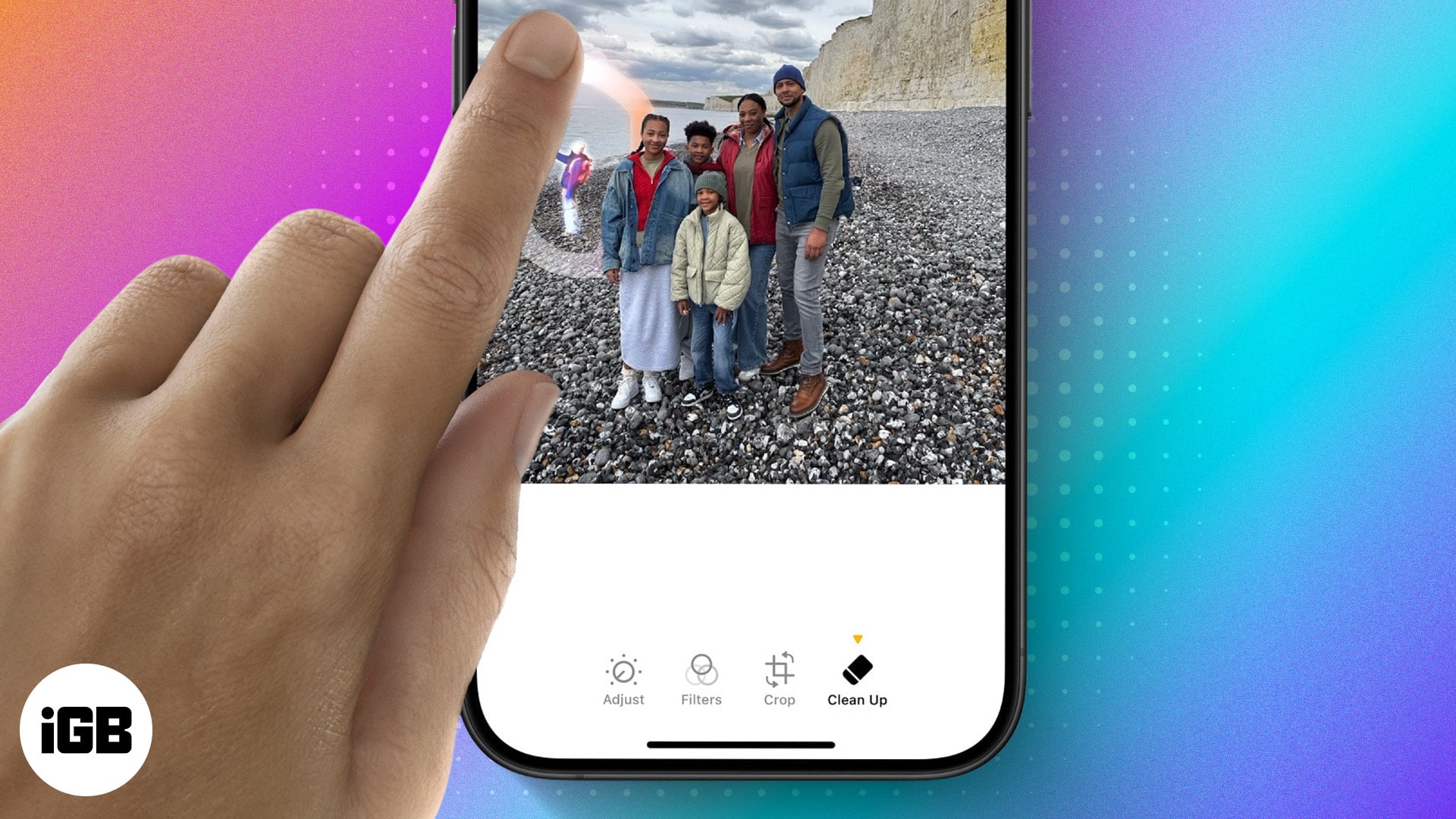
A fotóbombázók mindig is fejfájást okoztak; nem csak egy tökéletes fotót tönkretesznek, hanem néha a hangulatodat is. Szerencsére az Apple talált erre megoldást. Az Apple Intelligence erejét kihasználva az Apple egy új szerkesztő eszközzel egészítette ki a Photos alkalmazást Clean Up néven. Az eszköz segít eltávolítani a nem kívánt objektumokat a fényképekről az iOS 18 rendszert futtató iPhone készüléken.
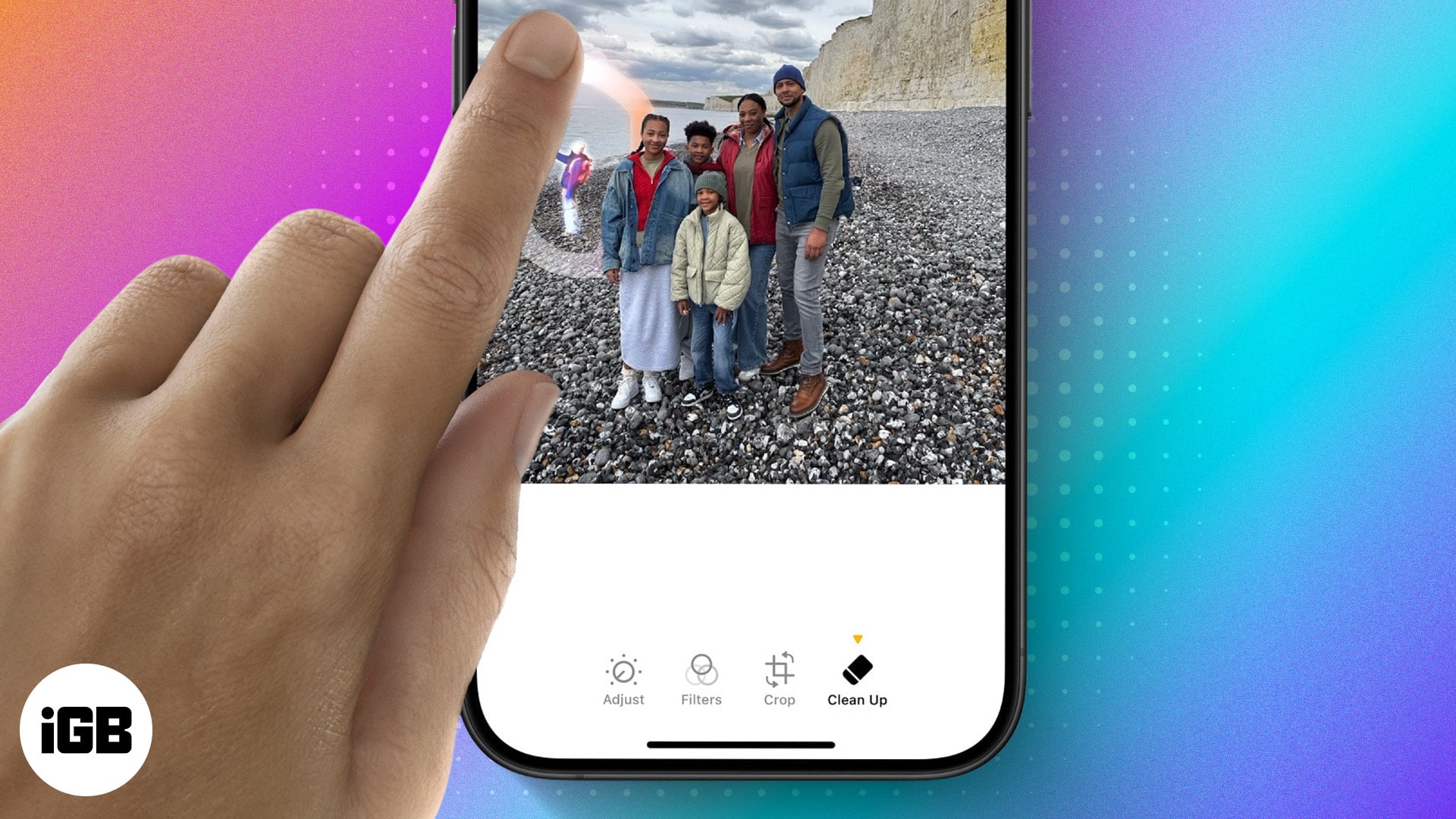
Folytassa az olvasást, hogy megtudja, mi az iOS 18 Clean Up eszköz, mikor és hogyan használhatja iPhone-ján a nem kívánt tárgyak és személyek eltávolítására a fotóiról.
Tartalomjegyzék
- Mi az iOS 18 Clean Up eszköz?
- Mire van szüksége a Clean Up eszköz használatához iPhone-ján?
- Mikor kell használni a Clean Up eszközt
- Hogyan működik a Clean Up eszköz?
- Az iOS 18 Clean Up eszköz használata a nem kívánt objektumok eltávolítására a fényképekről
- Az én véleményem a Clean Up eszközről
- Videó: Hogyan távolítsunk el objektumokat a fényképekről a Clean Up eszközzel az iOS 18 rendszerben
Mi az iOS 18 Clean Up eszköz?
Az Apple Intelligence része, a Clean Up nagyon hasonlít a Google Android-felhasználóknak szánt Magic Eraser eszközére. Néhány koppintással ez a hatékony, mesterséges intelligencia által vezérelt funkció lehetővé teszi, hogy eltávolítsa a nem kívánt tárgyakat, embereket vagy más zavaró tényezőket a Fotókról. Például városnézésre mentél, és gyönyörű tájképet készítettél; azonban amikor kinyitod a fényképet, rájössz, hogy egységes a háttér, és egy szerencsétlen fotóbombázó van az előtérben. Pontosan itt jön jól az új iOS 18 Clean Up eszköz; csak át kell rajzolnia az eltávolítani kívánt elemeket, a többit pedig az Apple Intelligence intézi.
A Clean Up funkciót rengeteg képen és különféle tárgyakon – embereken, madarakon vagy az ebédlőasztalon elhelyezett piszkos ételeken – teszteltük, és azt találtuk, hogy a Clean Up eszköz a legtöbb esetben elég jó munkát végzett, miközben némileg lemaradt. néhány.
Ezenkívül az Apple Clean Up eszköze teljesen ingyenes, ellentétben a Google Magic Eraserével, amelyhez Google One-előfizetés szükséges a Pixel eszközökön kívüli telefonokon.
Mire van szüksége a Clean Up eszköz használatához iPhone-ján?
Mint már említettük, a Clean Up eszköz az Apple Intelligence (az Apple mesterséges intelligenciával kapcsolatos álláspontja) része. Míg az iPhone-ok lenyűgöző teljesítményükről ismertek, nem minden iPhone-modell rendelkezik azzal, ami az Apple Intelligence futtatásához szükséges. Az Apple-nek megfelelően csak a legalább 8 GB RAM-mal rendelkező Apple eszközök támogatják az Apple Intelligence-t. Így az egyetlen jelenlegi iPhone-modell, amely képes használni a Clean Up eszközt:
- iPhone 15 Pro
- iPhone 15 Pro Max
- iPhone 16
- iPhone 16 Plus
- iPhone 16 Pro
- iPhone 16 Pro Max
Ezenkívül amellett, hogy 8 GB RAM-mal rendelkezik, iPhone-jának iOS 18-on is futnia kell. Jelenleg a Clean Up eszköz nem érhető el stabil iOS 18-as verzión, de elérhető lesz az iOS 18.1-es verziójában, ami jelenleg béta állapotban van. Tehát az iOS 18.1 fejlesztői vagy nyilvános bétaverzióját kell választania, hogy megtapasztalhassa az iOS 18 Clean Up eszközének varázsát.
Mikor kell használni a Clean Up eszközt
Az Apple Intelligence által hajtott Clean Up eszköz sokoldalúsága miatt kiemelkedő funkcióvá válik, amelyet szinte minden iPhone-felhasználó imádni fog. Íme a leggyakoribb forgatókönyvek, amikor ez az eszköz valóban értékessé válhat:
- Fotóbombázók eltávolítása: Legyen szó véletlenül a keretedbe lépő véletlenszerű idegenről, vagy valamelyik barátod, aki viccel veled, a Clean Up segíthet megszabadulni tőlük.
- Távolítsa el a háttérben a zűrzavart: Sok gyönyörű tájat csúnya elektromos vezetékek, szemetesek és egyéb nem kívánt tárgyak szennyeznek be. Ha iPhone készüléke támogatja az Apple Intelligence rendszert, megörökítheti a tájat úgy, ahogy van, majd a Clean Up eszközzel javíthatja a képet.
- A csoportképek tökéletesítése: Mindannyiunknak van egy barátja, aki szinte mindig elrontja az egyébként tökéletes felvételt hirtelen pislogással vagy vicces arckifejezéssel. A Clean Up segítségével letörölheti őket, és megőrizheti a felvétel sértetlenségét. Ez azonban csak akkor lehetséges, ha az adott barát a csoport jobb vagy bal szélén áll.
- Kisebb hibák kijavítása: A Clean Up eszközzel kiküszöbölhetők az apróbb hibák, például a fényképezőgép lencséjén lévő elkenődés vagy váratlan árnyék.
Hogyan működik a Clean Up eszköz?
A Google Magic Eraser-jéhez hasonlóan az Apple is úgy tervezte meg a Clean Up eszközt, hogy segítsen megszabadulni a fotórombolóktól és a nem kívánt tárgyaktól a fotókon, ami viszont javítja a fénykép általános megjelenését és hangulatát.
Az alábbiakban három rövid lépésben részletezem az iOS 18 Clean Up eszköz működését:
- A Clean Up eszköz automatikusan elemzi a fényképet, hogy meghatározza azokat az objektumokat, amelyeket el kell távolítani, fejlett gépi tanulási algoritmusok segítségével, amelyeket a képek hatalmas adathalmazára tanítottak.
- Az objektum azonosítása után a Clean Up meghatározza az objektum éleit. Ha elkészült, eltávolítja a tárgyat, és intelligensen kitölti az űrt, még akkor is, ha vannak árnyékok és tükröződések.
- Mivel az eszközt hatalmas képekre tanítják, tudja, hogy más alanyok, például Ön vagy barátai átfedik-e az eltávolítandó tárgyat. Így még véletlenül sem helyettesíti azt a személyt vagy tárgyat, akit a fénykép vonzáskörzetébe szeretne helyezni.
Az iOS 18 Clean Up eszköz használata a nem kívánt objektumok eltávolítására a fényképekről
A Clean Up eszköz fejlett gépi tanulási algoritmusokkal működik, amelyeket az Apple képzett hatalmas adathalmazra. A Google Magic Eraserhez hasonlóan az iOS 18 Clean Up eszköze is elemzi a fényképet, hogy azonosítsa az eltávolítandó objektumokat. Lehetővé teszi azonban az objektum manuális megérintését, karikázását vagy ecsettel történő ecsetelését is.
A következőképpen használhatja a Clean Up eszközt Apple Intelligence által támogatott iPhone készülékén:
- Nyissa meg a Fotók alkalmazást, és válassza ki azt a fényképet, amelyen a Tisztítás eszközt szeretné használni.
- Itt keresse meg és érintse meg az új Szerkesztés (három vízszintes hangerő-csúszka) gombot az alsó középső eszköztáron.
- Ezután válassza ki a Clean Up (radír) eszközt az alsó eszköztáron.
- Most ujjával koppintson, ecseteljen vagy karikázzon a fényképről eltávolítani kívánt tárgyra.
- Ha elkészült, az Apple Intelligence megteszi a varázslatát, és pillanatok alatt eltávolítja a kiválasztott objektumot a fényképről.
- Végül érintse meg a Kész gombot a jobb felső sarokban a módosítások mentéséhez.
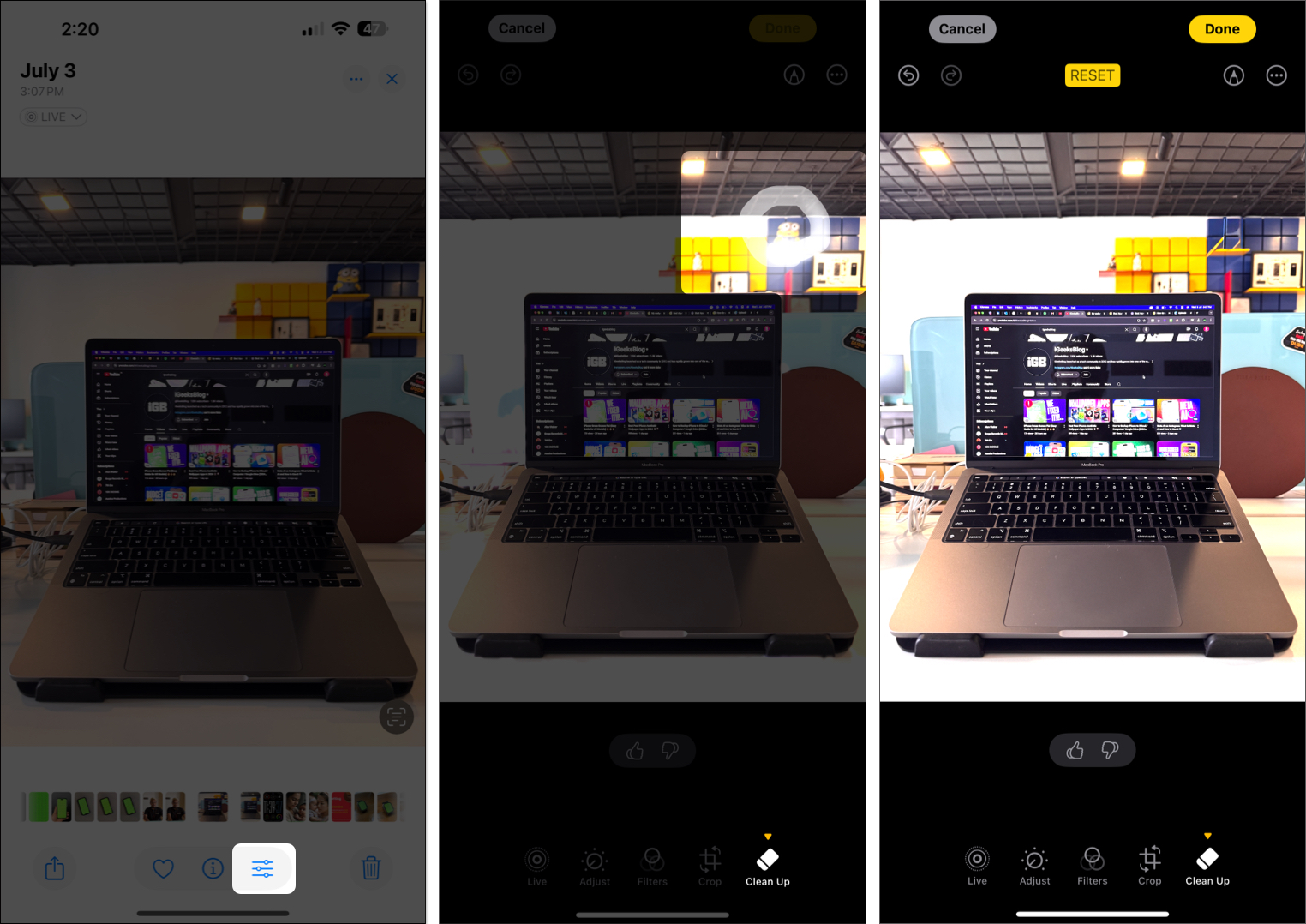
A módosítások mentése után a „Módosítva a tisztítással” felirat jelenik meg, amikor felfelé csúsztatja a képet, jelezve, hogy a képet a Clean Up eszközzel szerkesztették.
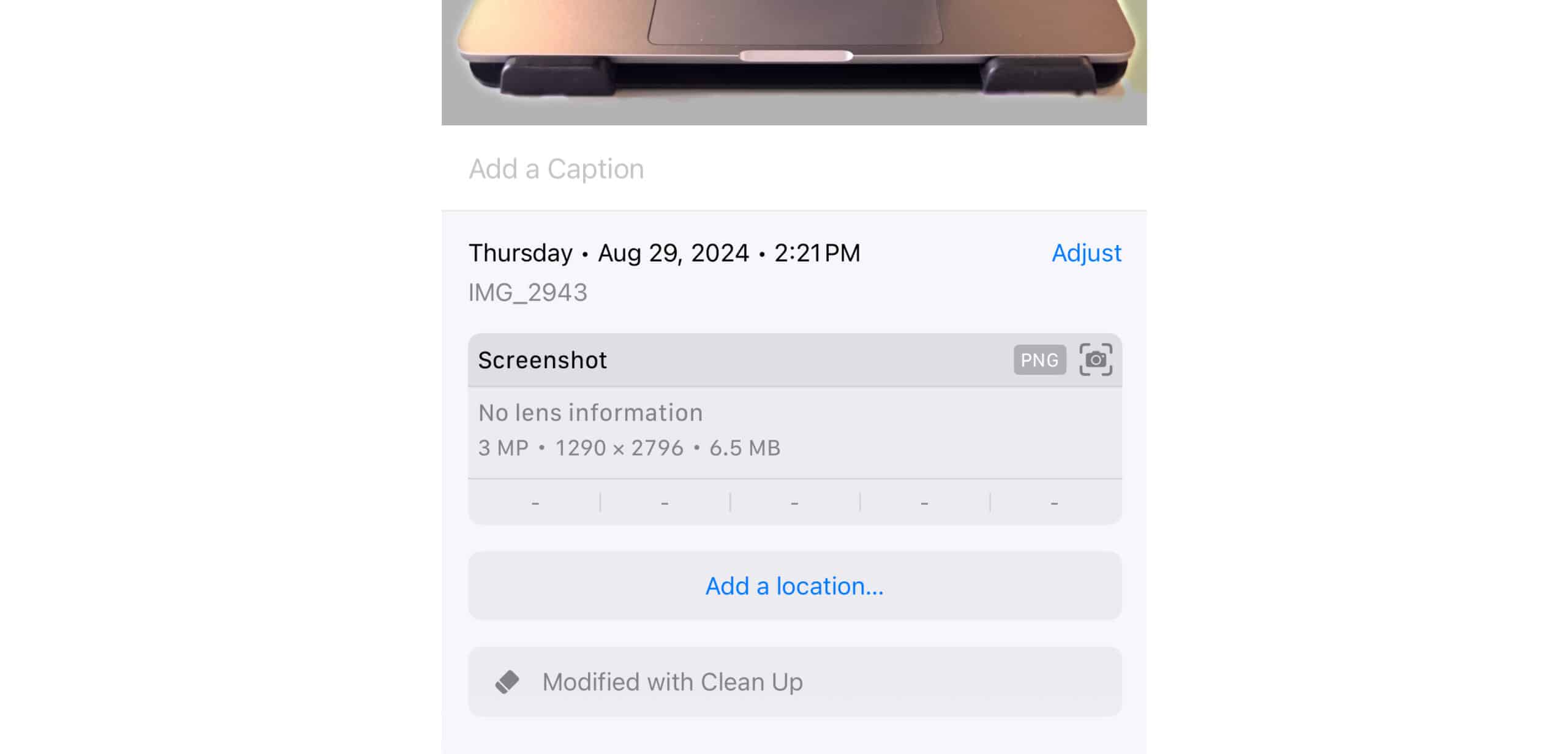
Saját véleményem a Clean Up eszközről
Az új funkció kezdeti tesztelése során időnként kissé inkonzisztensnek találtam. Míg a Clean Up eszközök megfelelően eltávolítják a nem kívánt objektumokat, a háttér kissé elmosódik, ami az igazat megvallva nem szokatlan. A háttér elmosódása gyakori probléma szinte az összes elérhető hasonló eszköznél. Viszont a háttér elmosódottabb lett, amikor az ecsettel emeltem ki a nem kívánt tárgyat, és a színek is szétterültek.
Összességében a Clean Up eszköz nagyszerű kiegészítője a Fotók alkalmazásnak. Az Apple azonban csak bizonyos iPhone-modellekre tartotta fenn, ami nem tisztességes.
Videó: Hogyan távolíthatunk el tárgyakat a fényképekről a Clean Up eszközzel az iOS 18 rendszerben
Megszüntették a fotóbombázókat…
És ennyi; így használhatod a Photos alkalmazás új Clean Up eszközét, amellyel eltávolíthatod a nem kívánt objektumokat a fotóidról iOS 18 rendszerben. Érdemes megemlíteni, hogy a Clean Up mellett az Apple Intelligence egy Image Playground eszközt is tartalmaz, amellyel mesterséges intelligencia létrehozására is lehetőség nyílik. képek és Genmoji a különböző alkalmazásokban.
Hasznosnak találta a Clean Up eszközt? Melyik Apple Intelligence funkció miatt izgat a legjobban? Ossza meg gondolatait a megjegyzésekben.
További olvasnivalók:
- Mi az iPhone játékmód az iOS 18 rendszerben?
- A Vezérlőközpont használata és testreszabása az iOS 18 rendszerben
- Az iPhone kezdőképernyőjének testreszabása az iOS 18 rendszerben
- Apple Intelligence kiadás: Mikor jön
- Hogyan távolítsuk el a hátteret az iPhone-on lévő képekről





